📢 Advertising Opportunities Available, Promote your product, website, or service today. Contact us on Email → pk3492683@gmail.com
Teste de Microfone Online Gratuito
Teste de Microfone Online Gratuito
Se você achou esta ferramenta útil, não se esqueça de compartilhá-la com seus amigos 🙌 🔗 Espalhe a palavra — ajude outras pessoas também!
Como Usar a Ferramenta de Teste de Microfone
- 1️⃣ Clique no botão “Iniciar Mic”.
- 2️⃣ Permita o acesso ao microfone quando solicitado.
- 3️⃣ Fale no seu microfone e verifique o retorno de áudio em tempo real.
- 4️⃣ Se o microfone estiver funcionando corretamente, você verá uma forma de onda ou um indicador de nível de som.
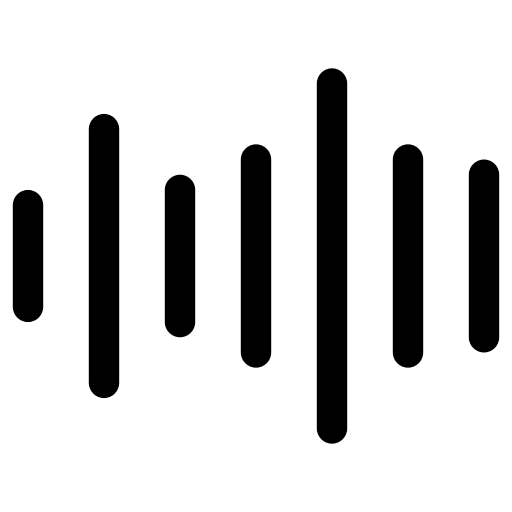
Feedback de Áudio em Tempo Real
Nossa ferramenta fornece feedback de áudio instantâneo, mostrando formas de onda ou níveis de som para garantir que seu microfone esteja funcionando antes de reuniões.

Testes Seguros e Privados
Priorizamos sua privacidade – nenhum áudio é armazenado, gravado ou compartilhado. Todos os testes ocorrem em tempo real dentro do seu navegador, garantindo total segurança.
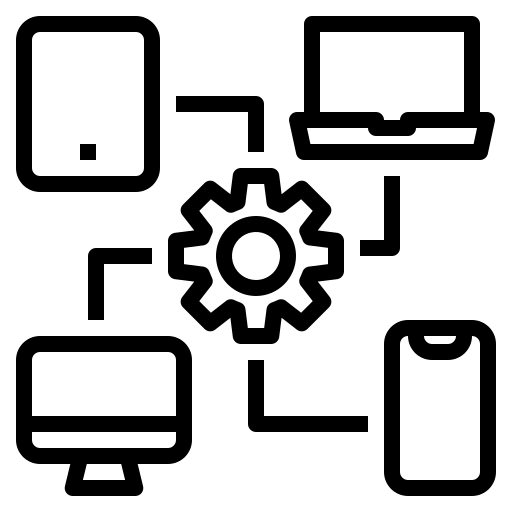
Multiplataforma
Nossa ferramenta de teste de microfone funciona em PCs, Macs e dispositivos móveis, compatível com todos os principais sistemas operacionais e navegadores para testes sem problemas.
📢 Advertising Opportunities Available, Promote your product, website, or service today. Contact us on Email → pk3492683@gmail.com
Ferramentas Populares
O que é um teste de microfone?
A ferramenta de teste de microfone online é uma utilidade web simples que verifica se o seu microfone está funcionando corretamente. Ela roda no seu navegador, captura o som do microfone e fornece feedback instantâneo — geralmente mostrando os níveis de áudio, reproduzindo a amostra gravada ou informando o status de conexão e permissões.
Como permitir o acesso ao microfone no seu navegador?
Se o seu microfone não está funcionando no site ou você não consegue iniciar o teste, a causa mais comum são as permissões do navegador. Navegadores modernos protegem sua privacidade pedindo sua permissão antes de permitir que qualquer site use seu microfone. Aqui está um guia completo passo a passo para habilitar o acesso ao microfone.
Por que você precisa permitir o acesso ao microfone
Sempre que você usar uma ferramenta de teste de microfone online, participar de uma reunião de vídeo ou gravar áudio no navegador, o site precisa primeiro solicitar permissão para usar o microfone. Sem esse acesso, o navegador bloqueia toda a entrada de áudio — isso significa que nenhum som será ouvido, mesmo que seu microfone esteja conectado e funcionando corretamente.
Passo 1 – Pop-up de Permissão
Quando você abrir o site de teste de microfone pela primeira vez, seu navegador mostrará um pop-up próximo à barra de endereços perguntando “Permitir que este site use seu microfone?” Em seguida, ✅ clique em “Permitir” para conceder acesso.
Se você clicou acidentalmente em Bloquear, não se preocupe! Você sempre pode alterar isso nas configurações do navegador.
Passo 2 – Habilitar o acesso ao microfone manualmente
Se o pop-up não aparecer ou se o acesso foi bloqueado anteriormente, siga os passos abaixo de acordo com seu navegador:
- Clique no ícone de cadeado (🔒) ao lado da URL do site.
- Clique em “Configurações do site” ou “Permissões”.
- Role até “Microfone” e clique em “Permitir”.
Como testar seu microfone?
- Clique no botão Iniciar Teste do Microfone. Não é necessário download ou instalação.
- Clique em Permitir quando aparecer o pop-up no seu navegador.
- Fale no microfone e veja o feedback visual na tela.
Guia de Solução de Problemas
- Em alguns casos, você não verá nenhuma linha até fazer um barulho relativamente alto no microfone. Tente isso para ver se a linha aparece.
- Recarregue a página e tente novamente. Em muitos casos, isso resolve o problema.
- Se nada ajudar, verifique se seu microfone está conectado.
Se você vê uma linha, mas ela não se move, seu microfone pode estar quebrado ou não configurado corretamente.
Tente estes passos para resolver o problema:
- Certifique-se de que seu microfone está conectado na entrada correta do computador. Se for um microfone USB, verifique se está corretamente conectado à porta USB.
- Verifique se o microfone não está no mudo – às vezes há um botão de mudo no próprio microfone ou no cabo.
- Certifique-se de que o volume do microfone não está no mínimo.
Por Que Usar Nossa Ferramenta de Teste de Microfone Online?
Sem instalação – Esta ferramenta funciona totalmente online, diretamente no seu navegador, sem necessidade de downloads ou configuração. Você pode realizar rapidamente um teste de microfone a qualquer hora e em qualquer lugar, garantindo que o microfone funcione perfeitamente sem instalar nenhum software.
Rápido e fácil – Faça um teste rápido do microfone com apenas um clique. Verifique instantaneamente a qualidade, volume e clareza do seu microfone sem qualquer configuração complicada.
Totalmente gratuito – Teste seu microfone a qualquer momento com nossa ferramenta online 100% gratuita. Sem taxas ocultas, assinaturas ou recursos premium — apenas teste instantâneo e sem complicações.
Seguro e privado – Realize seu teste de microfone de forma segura e totalmente privada. Nenhum dado é registrado, e tudo acontece em tempo real diretamente no seu navegador, garantindo que o teste do microfone permaneça completamente confidencial.
Problemas Comuns com Microfone e Soluções
- Microfone Não Detectado? Verifique se ele está corretamente conectado e selecionado como o dispositivo de gravação padrão.
- Volume Baixo ou Sem Som? Ajuste a sensibilidade do microfone nas configurações do seu dispositivo.
- Ruído de Fundo? Use recursos de cancelamento de ruído ou posicione seu microfone corretamente.
- Mic Não Funciona em Aplicativos Específicos? Certifique-se de que as permissões do aplicativo permitam o acesso ao microfone.
Quem Pode se Beneficiar Desta Ferramenta de Teste de Microfone?
- Jogadores e Streamers
- Participantes de Reuniões Online
- Podcasters e Criadores de Conteúdo
- Trabalhadores Remotos e Estudantes
Benefícios de testar seu microfone
Testar seu microfone regularmente pode melhorar a qualidade geral do áudio em chamadas, transmissões e gravações, proporcionando um som claro e profissional. Teste agora para garantir que seu equipamento está pronto!
📢 Advertising Opportunities Available, Promote your product, website, or service today. Contact us on Email → pk3492683@gmail.com
Blog Section

Are people in your Zoom meeting saying "You're muted" when you're not? Or maybe your microphone isn't working.....
Post date 01 July 2025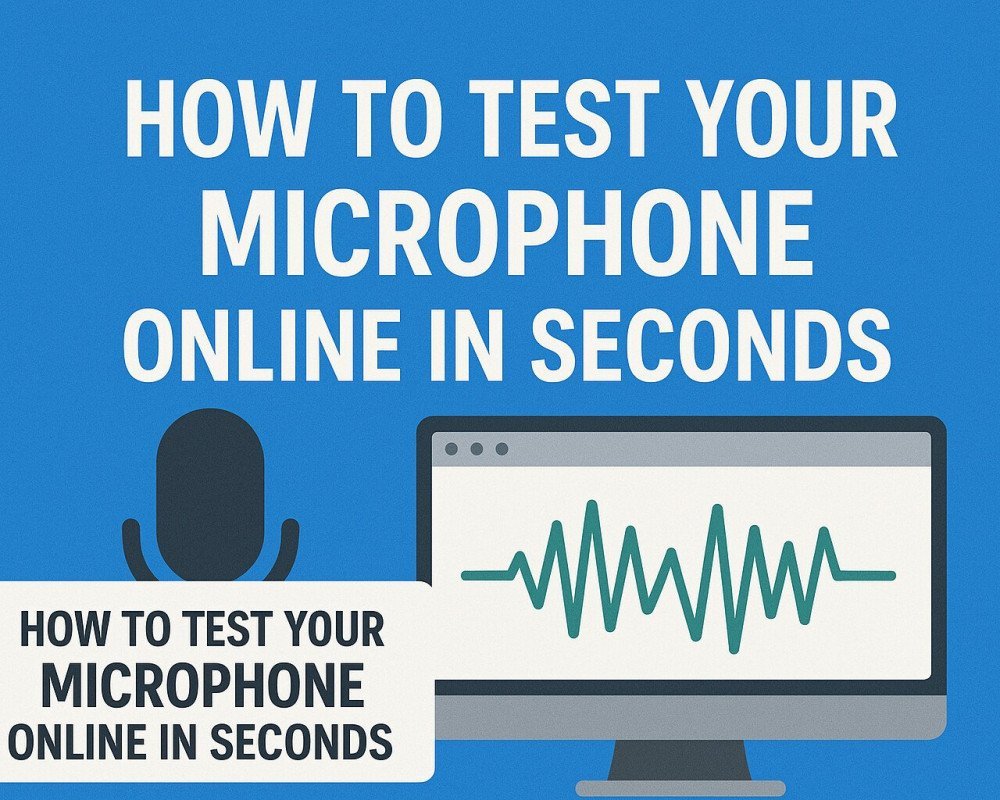
Whether you're about to join an important meeting, record a podcast, or stream live, testing your microphone beforehand can save...
Post date 01 July 2025Perguntas Frequentes
❓ Esta ferramenta funciona em todos os navegadores?
Sim! Ela é compatível com Chrome, Firefox, Safari, Edge e outros.
❓ Posso usar esta ferramenta sem conceder permissões para o mic?
Não, o acesso ao microfone é necessário para testar a funcionalidade do áudio.
❓ Os dados do meu microfone são armazenados?
Não, nós não armazenamos nem processamos qualquer dado de áudio.











